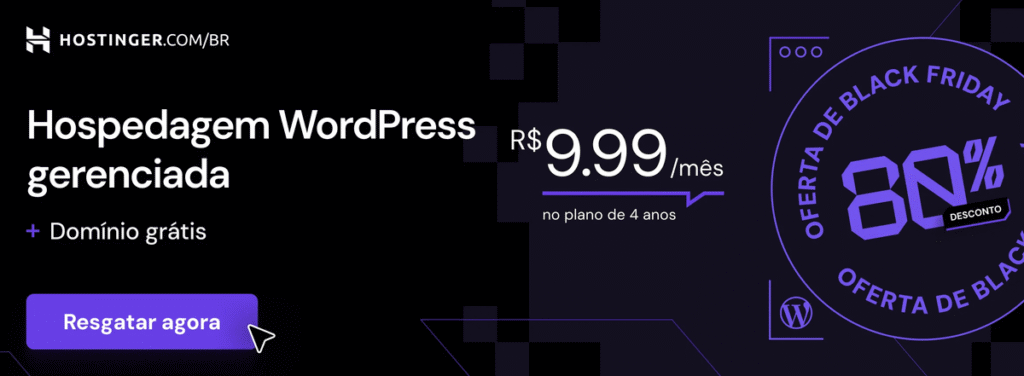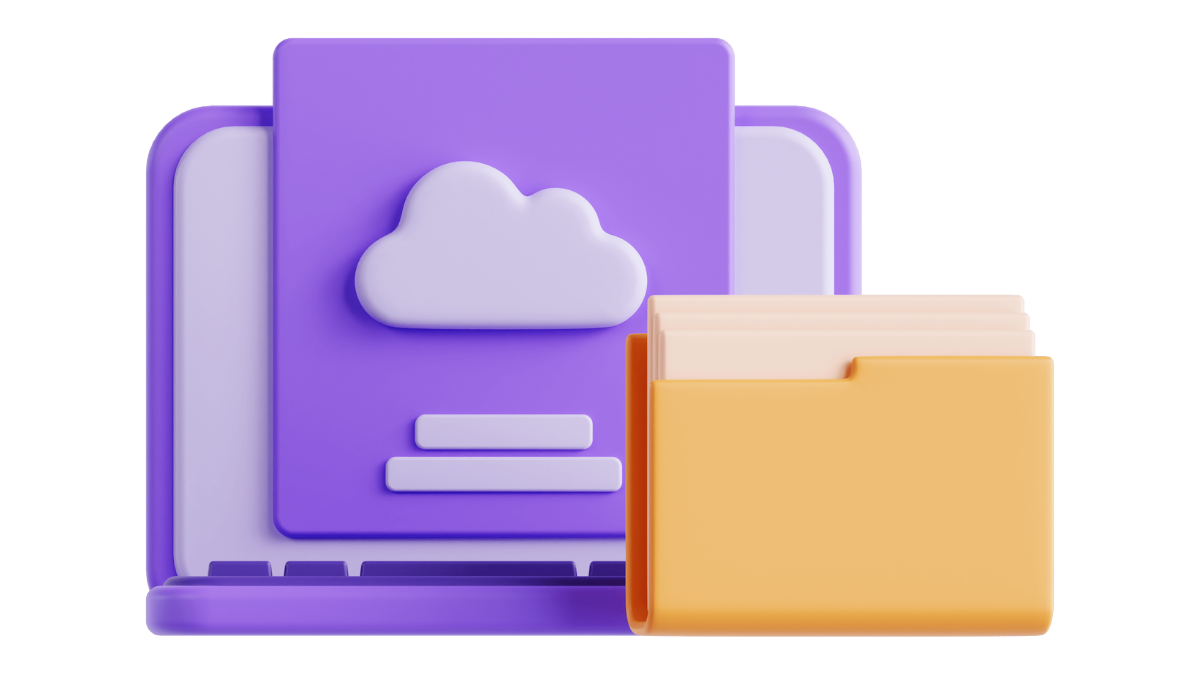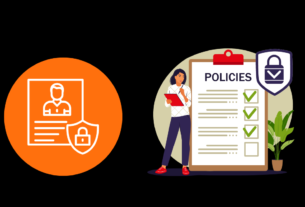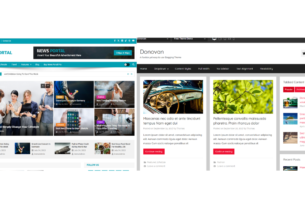Índice
ToggleVocê sabia que uma única atualização pode tirar seu site do ar por horas — ou dias? Essa é a pergunta que todo dono de site deveria fazer antes de mexer em temas, plugins ou no código.
Manter cópias regulares evita muita dor de cabeça. Com um arquivo recente, você reverte para a versão anterior em minutos. Isso reduz tempo de inatividade e prejuízo.
Há três caminhos principais: a cópia automática pela hospedagem, plugins que operam direto do painel e o método manual de baixar arquivos via FTP e exportar o banco de dados pelo phpMyAdmin.
--------------- Continua após o anúncio ---------------
Hospedagens como Kinsta e Hostinger oferecem opções prontas, enquanto ferramentas como UpdraftPlus, Jetpack VaultPress e BlogVault dão flexibilidade. Para testes, usar um clone local com DevKinsta é uma opção segura antes de aplicar mudanças em produção.
Nesta seção você vai entender por que fazer backup salva tempo e como escolher a melhor opção para o seu caso.
Principais conclusões
- Faça cópias regulares para reduzir riscos ao site.
- Escolha entre automação da hospedagem, plugin ou método manual conforme sua rotina.
- Inclua sempre arquivos e banco de dados ao criar um backup completo.
- Use clones locais para testar mudanças antes de subir para produção.
- Armazene cópias em locais separados e proteja o acesso ao painel.
Por que fazer backup do seu site WordPress agora
Um arquivo recente pode salvar horas de trabalho quando algo dá errado no site. Em casos de falha após atualização, invasão, exclusão acidental ou conflito de plugins, a restauração rápida reduz o tempo de indisponibilidade.
Com cópias regulares você recupera dados, conteúdo e comentários sem refazer tudo do zero. Além disso, ter um ponto de restauração facilita migrar ou clonar o site para outro servidor e acelera o troubleshooting.
- Reduz horas de downtime e recuperação.
- Protege contra invasões, erros de configuração e exclusões.
- Permite testar mudanças em ambiente seguro e voltar ao estado anterior.
- A frequência ideal varia: sites estáticos exigem menos, lojas e fóruns precisam de cadência diária.
Serviços como Hostinger e Kinsta já oferecem soluções automatizadas. Hostinger traz cópias semanais em planos Premium e diárias em Business/Cloud. Kinsta faz backups diários por padrão e opções mais frequentes sob demanda.
| Fornecedor | Frequência comum | Vantagem |
|---|---|---|
| Hostinger | Semanal (Premium) / Diária (Business/Cloud) | Bom custo-benefício para pequenos sites |
| Kinsta | Diária padrão; opções hora/6h | Recuperação rápida e ambientes de teste |
Use uma ferramenta de restauração no painel para evitar processos manuais em momentos críticos. Adotar a rotina de fazer backup agora protege sua reputação e reduz retrabalho.
O que compõe um backup completo: arquivos do site e banco de dados
Saber exatamente o que foi salvo ajuda você a recuperar o site sem perder dados importantes.
--------------- Continua após o anúncio ---------------
Arquivos do site: temas, plugins, uploads e núcleo
Os arquivos incluem tema, plugins, uploads de mídia e o núcleo do sistema. Esses elementos reconstroem a camada visual e o código que roda o site.
Sem esses arquivos você perde a aparência e funcionalidades mesmo com o banco de dados intacto.
Banco de dados: conteúdo, usuários, configurações e comentários
O banco dados guarda posts, páginas, usuários, configurações e comentários. Ele mantém as relações entre elementos e todo o conteúdo.
--------------- Continua após o anúncio ---------------
Restaurar só os bancos dados site pode recuperar um post ou usuário sem tocar em temas ou plugins.
Completos, incrementais e parciais: quando usar cada um
Backups completos salvam arquivos e banco dados juntos. Incrementais registram apenas o que mudou desde a última versão, poupando espaço.
Parciais permitem recuperar apenas o banco ou apenas arquivos, útil para corrigir conteúdo sem reverter estilos.
--------------- Continua após o anúncio ---------------
| Tipo | O que salva | Quando usar |
|---|---|---|
| Completo | Arquivos + banco dados | Restaurar tudo; sites simples ou após grandes alterações |
| Incremental | Somente mudanças desde última versão | Sites com alto volume; reduz I/O e consumo |
| Parcial | Arquivos ou banco isolado | Recuperar post, tabela customizada ou tema sem tocar conteúdo |
Pratique a restauração seletiva e documente o que sua ferramenta salva. Identifique versão e data para evitar incompatibilidades na hora de restaurar.
Backup no WordPress via hospedagem: automação e restauração rápidas
Usar os recursos da hospedagem simplifica a rotina de proteção do seu site. O painel da conta reúne agendamento, retenção e ferramentas para restaurar sem precisar de comandos técnicos.
Backups automáticos no painel: diários, horários e sob demanda
Provedores oferecem backups automáticos diários por padrão e add-ons para hora em hora ou a cada 6 horas. Isso é útil para sites com tráfego intenso ou lojas que geram transações constantes.
Como acessar, gerar e restaurar pelo painel
No MyKinsta, faça login, acesse o site, abra a aba Backups, escolha a data e clique em Restaurar (Produção ou Teste). A retenção padrão é de 14 dias e você pode criar cópias sob demanda antes de mudanças críticas.
No hPanel (Hostinger), vá em Sites > Painel > Arquivos > Backups e clique em Gerar novo backup. Planos Premium trazem cópias semanais; Business/Cloud, diárias.
Vantagens: agendamento, retenção e ambientes de teste
Automação economiza tempo e reduz risco humano. Armazenamento externo e integração com nuvem aumentam resiliência.
- Restauração em poucos cliques pelo painel.
- Ambientes de teste permitem validar alterações sem afetar visitantes.
- Combine cópias automáticas com cópias sob demanda antes de operações de risco.
Usando plugins de backup no WordPress: opções, agendamento e nuvem
Escolha o plugin certo quando precisar de controle fino sobre rotinas e armazenamento do seu site. Ferramentas dedicadas facilitam agendar cópias, enviar arquivos para a nuvem e restaurar versões direto do painel.
Quando optar por um plugin
Prefira plugins se sua hospedagem não tem versões frequentes ou se você quer integração com Google Drive e Dropbox. Eles são úteis para gerenciar cada site separadamente e para ambientes multisite.
Agendamentos e cópias em tempo real
Avalie se precisa de backups automáticos diários ou de rotina em tempo real. Lojas e sites com transações exigem RTO baixo e pontos de restauração granular.
Armazenamento externo e restauração
UpdraftPlus suporta Google Drive e Dropbox e tem versão premium com incrementais e criptografia. Jetpack VaultPress oferece cópias em tempo real e registros de atividade.
“Teste sempre a restauração no painel para garantir que arquivos e banco funcionem no seu ambiente.”
- Backup Migration: simples para agendar e exportar.
- BlogVault: painel externo e opções de restauração.
- Combine plugin com cópias da hospedagem para redundância.
| Ferramenta | Diferencial | Quando usar |
|---|---|---|
| UpdraftPlus | Integração nuvem | Sites pequenos a médios |
| Jetpack | Tempo real | WooCommerce e lojas |
| BlogVault | Painel externo | Migrações e restaurações complexas |
Como fazer backup manual: arquivos via FTP/gerenciador e banco de dados via phpMyAdmin
Fazer a cópia manualmente dá controle total sobre o que será salvo. Aqui estão passos práticos para baixar os arquivos do site e exportar o banco de dados com segurança.
Baixando os arquivos do site
Acesse o Gerenciador de Arquivos do painel (ex.: hPanel > Gerenciador de arquivos) ou conecte via FTP/SFTP usando FileZilla.
Entre em public_html (ou diretório raiz), selecione todos os arquivos site — temas, plugins, uploads e core — e inicie o download para uma pasta no computador.
Exportando o banco de dados com phpMyAdmin
No painel da hospedagem abra o phpMyAdmin e escolha o banco de dados site.
Clique em Exportar, método Quick, formato SQL e faça o download do arquivo .SQL. Esse arquivo é essencial para a restauração de conteúdo e configurações.
Organização e armazenamento
Renomeie os pacotes com data no formato AAAA-MM-DD e compacte o diretório junto com o .SQL.
Guarde a cópia em pelo menos dois lugares (computador e armazenamento externo ou nuvem) para reduzir risco de perda.
Como restaurar manualmente
Faça upload da pasta compactada para o servidor e descompacte no diretório correto. Substitua a estrutura existente após verificar permissões.
No phpMyAdmin use Importar para carregar o .SQL; se houver limite de tempo, divida o arquivo ou use ferramentas suportadas pelo servidor.
Verifique o wp-config.php para confirmar as credenciais do banco dados site e faça login no painel para validar páginas críticas. Limpe caches e regrave permalinks se necessário.
- Processo passo a passo documentado reduz erros em situações de pressão.
- Se ocorrer erro na importação, consulte o suporte do servidor ou use CLI/BigDump para bancos maiores.
Backups locais e ambiente de teste: segurança para atualizar sem riscos
Clonar o projeto localmente permite validar mudanças sem afetar visitantes. Isso reduz o risco de downtime e evita perda de dados ao aplicar atualizações.
Como fazer: crie um clone do seu site wordpress no computador ou em staging. Ferramentas como DevKinsta importam sites da Kinsta e permitem testar com Adminer e Mailhog. Assim você valida envio de e‑mail, consultas ao banco e compatibilidade de plugin antes do deploy.
Promover mudanças com segurança
Documente o que foi testado e quais versões foram aprovadas. Mova alterações para o servidor de produção apenas quando tudo estiver ok.
- Use ambientes de teste para simular integrações e performance.
- Mantenha cópias de trabalho para reversões rápidas caso surja um problema.
- Armazene snapshots na nuvem para recuperação fora do ambiente local.
- Em lojas, valide checkout e pedidos no staging antes de atualizar componentes críticos.
Como exemplo, ferramentas com restauração seletiva permitem reverter apenas partes afetadas, preservando pedidos recentes.
| Ferramenta | Testes suportados | Melhor uso |
|---|---|---|
| DevKinsta | Adminer, Mailhog, clone local | Desenvolvimento e testes de e‑mail |
| Ambiente de hospedagem (staging) | Integrações servidor, performance | Validação antes do deploy |
| VaultPress | Restauração seletiva | E‑commerce e recuperação rápida |
Plano de backup eficaz: frequência, retenção e segurança dos dados
Um plano bem definido evita surpresas e acelera a recuperação do site. Defina regras de frequência e retenção conforme o volume de alterações. Isso ajuda a reduzir tempo de inatividade e perdas.
Definindo a frequência
Sites estáticos suportam ciclos semanais. Blogs ou fóruns pedem cópias diárias.
Loja virtual deve ter rotinas em tempo real ou várias por dia, porque pedidos e cadastros mudam constantemente.
Regra 3-2-1
Adote a 3-2-1: mantenha três cópias, em dois tipos de mídia e uma fora do servidor principal. Use nuvem, disco local e um terceiro local seguro.
Proteção e testes
Proteja arquivos com criptografia e senhas fortes. Habilite 2FA nas contas de armazenamento e no painel.
Teste restaurações em ambiente de teste periodicamente para validar integridade e tempo de recuperação.
| Contexto | Frequência recomendada | Por que |
|---|---|---|
| Site estático | Semanal | Poucas mudanças; economiza armazenamento |
| Blog / fórum | Diária | Conteúdo frequente; fácil reversão |
| Loja virtual | Hora/tempo real | Pedidos e dados transacionais exigem RTO baixo |
| Ambiente de teste | Sob demanda (antes de mudanças) | Valida restaurações sem afetar produção |
Dica prática: combine recursos da hospedagem com plugins como UpdraftPlus (premium) e opções de Hostinger/Kinsta para criptografia e agendamento. Documente papéis e revise o plano conforme o crescimento do site.
Conclusão
Tenha um plano claro e rotina definida para proteger seu site. Combine recursos da hospedagem com plugins confiáveis e rotinas manuais quando necessário. Assim você reduz tempo de resposta diante de um problema.
Priorize backups automáticos e crie pontos sob demanda antes de atualizações. Verifique que o pacote contenha o banco dados site e todos os arquivos essenciais para restaurar o funcionamento.
Padronize nomes por data, mantenha cópia em provedor externo e documente o processo de download, upload e import. Confirme restauração no painel ou local de teste e implemente o plano ainda hoje.
FAQ
O que devo incluir em um backup completo do meu site?
Um backup completo precisa conter os arquivos do site (temas, plugins, uploads e arquivos do núcleo) e o banco de dados (conteúdo, usuários, configurações e comentários). Esses dois itens garantem que você consiga restaurar o site por completo em outro servidor ou ambiente.
Com que frequência devo criar cópias do meu site?
Defina a frequência conforme o tipo de site: sites estáticos podem ter cópias semanais, blogs com postagens frequentes ou lojas virtuais precisam de backups diários — ou em tempo real para transações críticas. A regra 3-2-1 recomenda manter ao menos três cópias em locais diferentes.
Posso usar o painel da hospedagem para automatizar cópias?
Sim. Muitos painéis, como MyKinsta ou hPanel, oferecem geração automática, agendamento diário e restauração rápida. Essa opção economiza tempo e facilita testes em ambientes de staging, além de geralmente incluir retenção e versionamento.
Quando vale mais a pena usar um plugin do que depender só da hospedagem?
Prefira plugins quando precisar de opções de agendamento avançado, armazenamento em nuvens externas (Google Drive, Dropbox), restauração direta pelo painel do CMS ou backups em tempo real. Plugins também ajudam quando a hospedagem não oferece retenção adequada.
Como faço uma cópia manual dos arquivos do site?
Acesse o Gerenciador de Arquivos do painel ou conecte-se por FTP/SFTP com FileZilla. Baixe a pasta pública (public_html ou www) e compacte os arquivos. Nomeie o arquivo com data e versão para facilitar a organização e armazenamento.
Como exportar o banco de dados manualmente?
Use phpMyAdmin no painel da hospedagem, selecione o banco do site e clique em Exportar para gerar um arquivo .sql. Escolha formato SQL e compressão se disponível. Guarde o arquivo junto com os arquivos do site para restaurações completas.
Como restaurar o site a partir de arquivos e banco de dados manuais?
Faça upload dos arquivos via FTP ou Gerenciador de Arquivos, substituindo o conteúdo atual se necessário. No phpMyAdmin, importe o arquivo .sql ou restaure via linha de comando. Ajuste wp-config.php se houver diferenças de credenciais ou prefixos.
O que são backups incrementais e quando usá-los?
Backups incrementais salvam apenas as alterações desde o último backup completo, economizando espaço e tempo. Use-os quando o site recebe atualizações frequentes e você já mantém backups completos periódicos.
Onde devo armazenar as cópias para maior segurança?
Siga a regra 3-2-1: mantenha cópias no servidor, em uma nuvem externa (Google Drive, Dropbox ou outro) e em um dispositivo local (computador ou HD). Isso reduz risco de perda por falha única.
Como testar se uma cópia funciona corretamente?
Restaure a cópia em um ambiente de teste local ou staging. Verifique páginas principais, login de usuário, carrinho (se for e‑commerce) e comentários. Realize restaurações periódicas para validar procedimentos e segurança.
Quais medidas de segurança devo aplicar às minhas cópias?
Proteja arquivos com criptografia quando possível, use senhas fortes para contas de armazenamento, ative 2FA no painel da hospedagem e nas contas de nuvem, e limite acessos por usuários. Guarde registros de restaurações e mantenha cópias redundantes.
O que fazer se um plugin ou atualização causar falhas no site?
Restaure a cópia mais recente válida em ambiente de produção ou teste antes de aplicar mudanças novamente. Reproduza o problema em staging para identificar o plugin ou versão causadora e atualize apenas após confirmar compatibilidade.
Como organizar minhas cópias para facilitar buscas e recuperações?
Use nomenclatura com data e versão (ex.: site-2025-08-28_v1.zip), mantenha pastas separadas por ambiente (produção, staging, local) e registre metadados como tipo de backup (completo/incremental), tamanho e localização de armazenamento.
Dá para automatizar downloads e armazenamento local das cópias?
Sim. Configure plugins que sincronizam com serviços de nuvem e agendem transferências para seu computador via scripts ou ferramentas de sincronização. Algumas hospedagens também permitem agendar exportações automáticas para destinos externos.